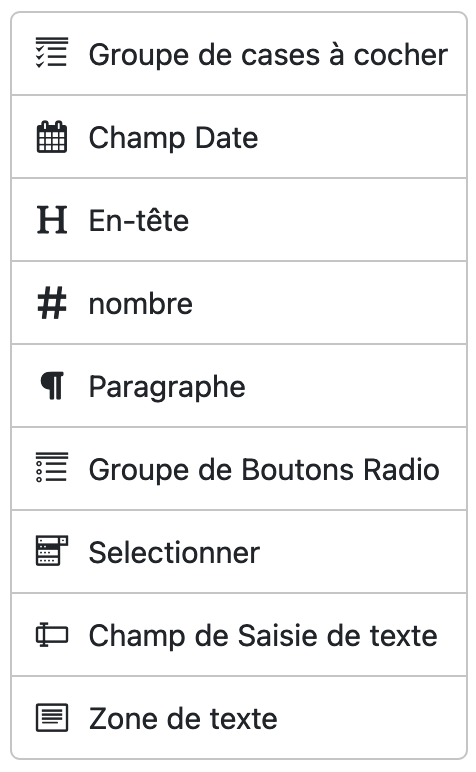Kananas vous propose d’utiliser des formulaires en ligne offrant de nombreux avantages pour une association souhaitant envoyer des questionnaires, réaliser des sondages ou organiser des votes.
Exemples d’utilisation
Questionnaires de satisfaction après des événements ou ateliers.
Sondages pour définir les priorités ou recueillir les idées des membres.
Votes électroniques pour les décisions importantes ou les assemblées générales.
Enquêtes d’intérêt pour des projets futurs (voyages, formations, activités).
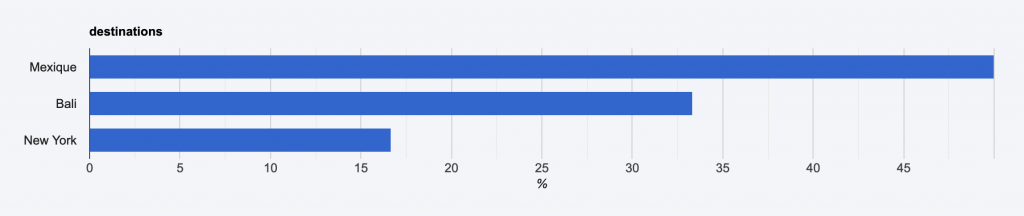
Principaux intérêts
1. Gain de temps et simplicité
- Création rapide : Les formulaires en ligne de Kananas permettent de concevoir des enquêtes ou bulletins de vote facilement.
- Automatisation : Les réponses sont collectées et centralisées instantanément, ce qui évite la saisie manuelle et réduit les erreurs.
2. Accessibilité et sécurité
- Participation simplifiée : Les membres peuvent répondre depuis n’importe où, via leur ordinateur, tablette ou smartphone.
- Disponibilité 24/7 : Pas de contrainte d’horaire ou de déplacement pour les participants.
- Système anti fraude : identification du votant, un seul vote possible.
3. Économies
- Réduction des coûts : Plus besoin d’imprimer des documents ou d’envoyer du courrier postal.
- Optimisation des ressources humaines : Moins de tâches administratives pour l’équipe.
Création du formulaire
Vos formulaires sont accessibles via le menu Communiquer/Formulaires.
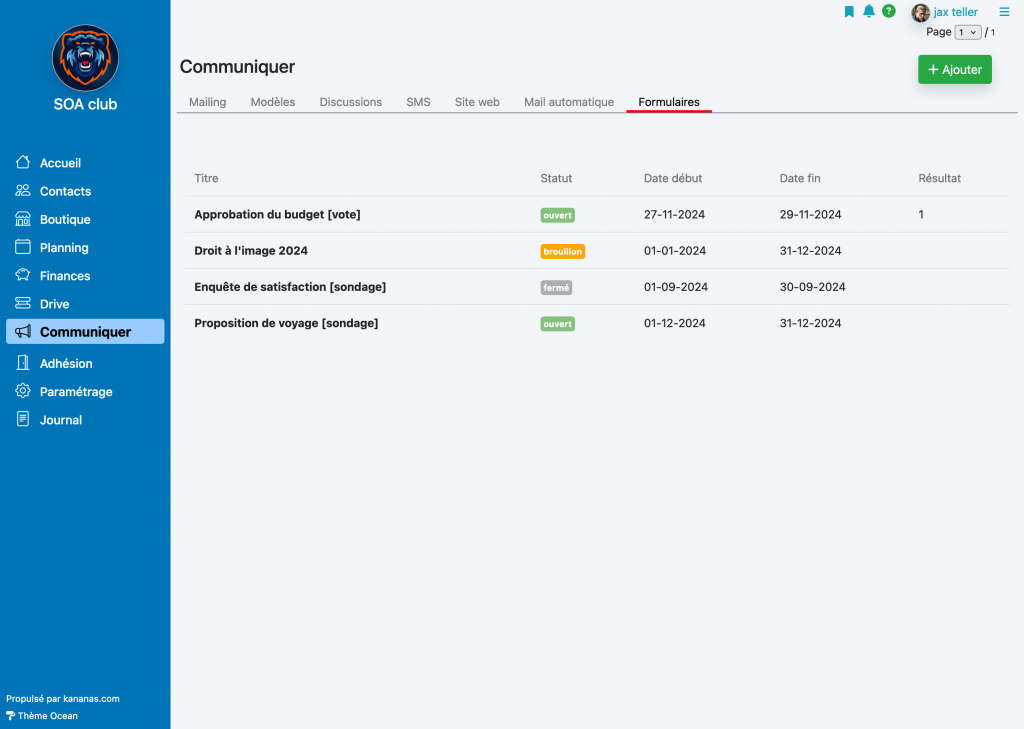
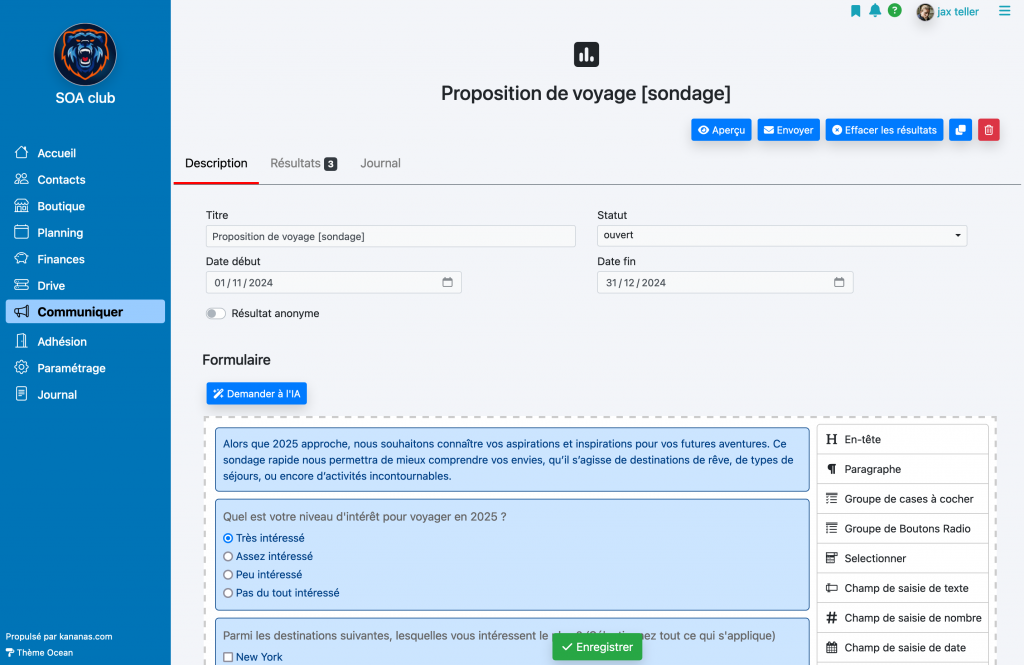
Réponse anonyme
Si vous sélectionnez l’option Résultat anonyme le nom de la personne ayant répondu ne sera pas dévoilé. Dans le cas contraire le nom sera indiqué dans l’onglet résultat et le questionnaire rempli sera consultable dans les documents du dossier de la personne (contact / onglet documents).
Cette deuxième solution est idéale si vous souhaitez collecter des renseignements nominatif, la première est à privilégier pour réaliser un vote ou un sondage.
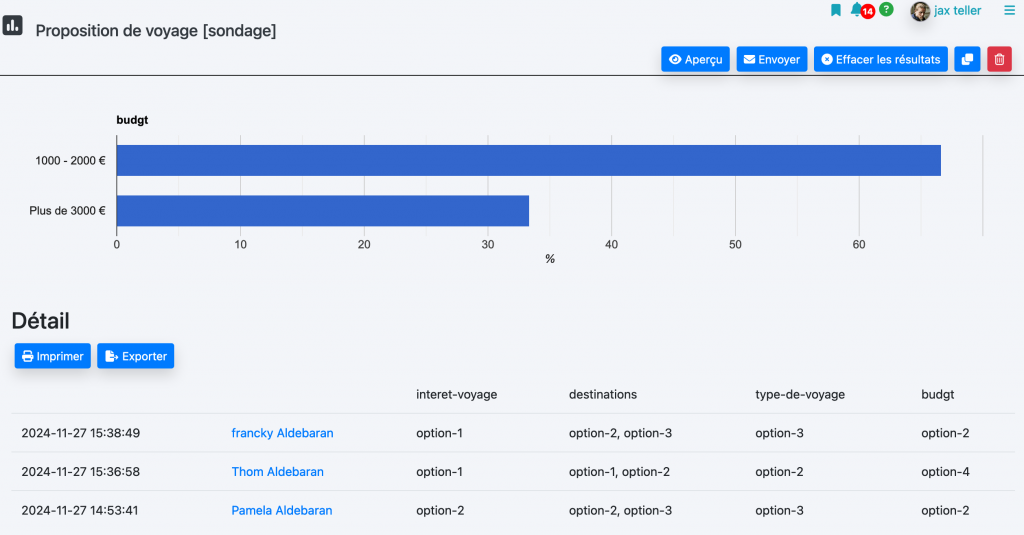
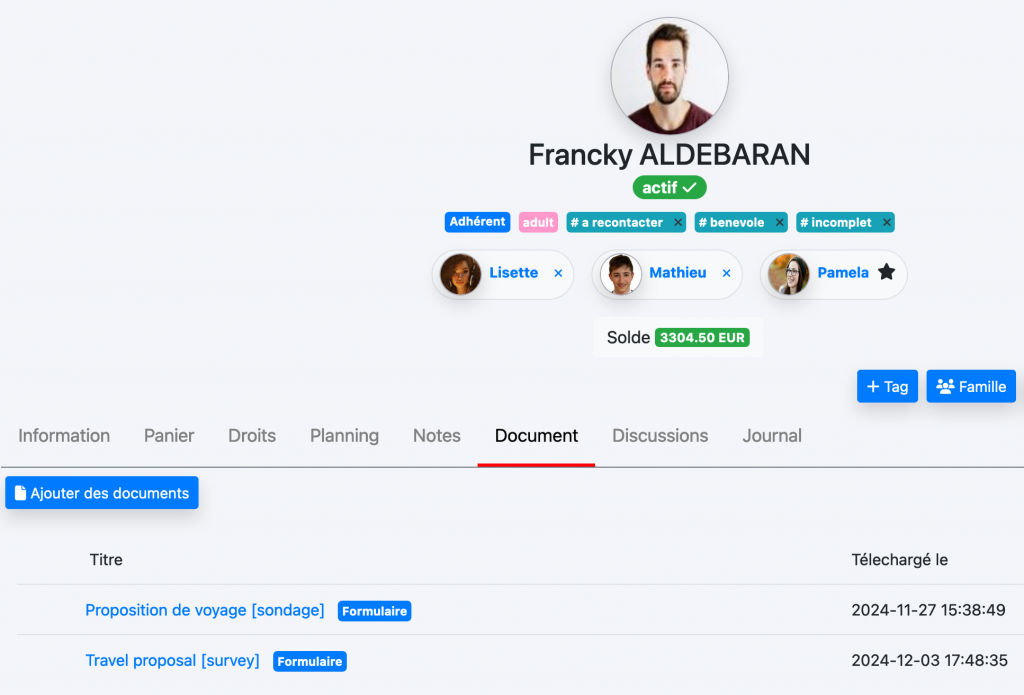
Créez le formulaire par IA
L’IA de Kananas est capable de créer le formulaire pour vous il suffit de le décrire, vous pourrez ensuite le modifier.
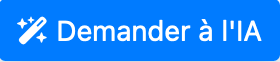
Ajouter manuellement des questions
Utilisez les boutons de droite pour ajouter des questions ou du texte à votre formulaire.
- Groupe de case à cocher : insére une liste de choix sous forme de cases à cocher, plusieurs choix sont possibles.
- Champ Date : insére un champ permettant de saisir une date
- En-tête : insére un titre de grande taille
- Nombre : insére un champ permettant de saisir un nombre avec des boutons pour l’incrémenter/décrémenter
- Paragraphe : insére une bloc de texte
- Groupe de boutons radio : insére un champ ressemblant au Groupe de case à cocher mais dans lequel un seul choix est possible
- Sélectionner : insere une liste déroulante avec la possibilité de paramétrer ou non le multi choix.
- Champ de saisie de texte : insere un champ permettant de saisir un texte
- Zone de texte : insere un champ de saisie de texte multi-lignes
En survolant un bloc du formulaire et en cliquant sur l’icone crayon vous passez en mode édition.
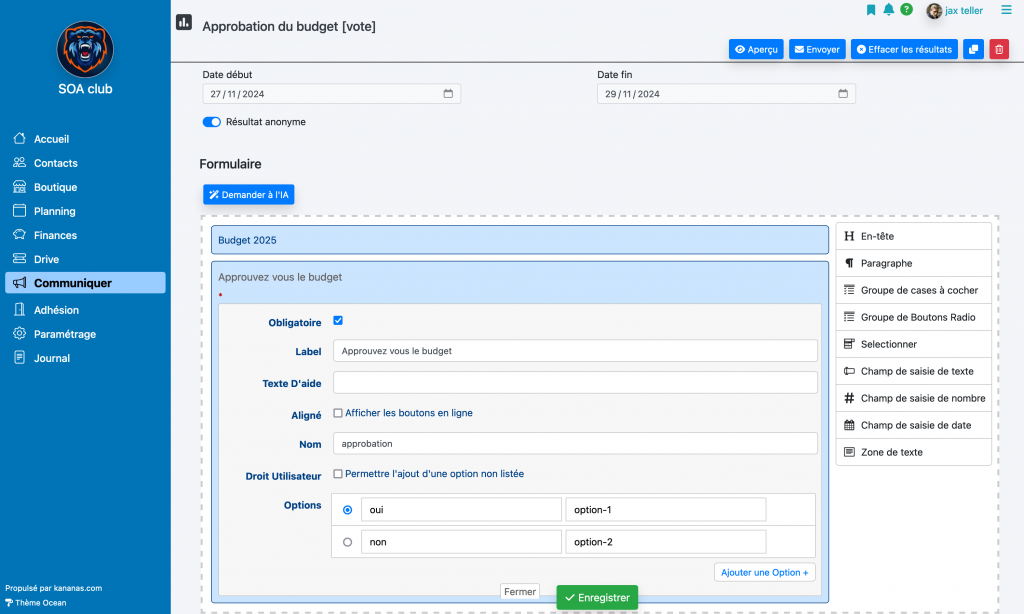
Pour visualiser le résultat utilisez le bouton Aperçu (après avoir enregistrer).
Envoi du formulaire
2 façons d’envoyer le formulaire aux personnes que vous souhaitez interroger :
- Depuis le formulaire : clic sur le bouton Envoyer puis sélectionnez vos destinataires
- Depuis la liste des contacts : sélectionnez vos destinataires et utilisez l’action collection « envoyer un formulaire ».
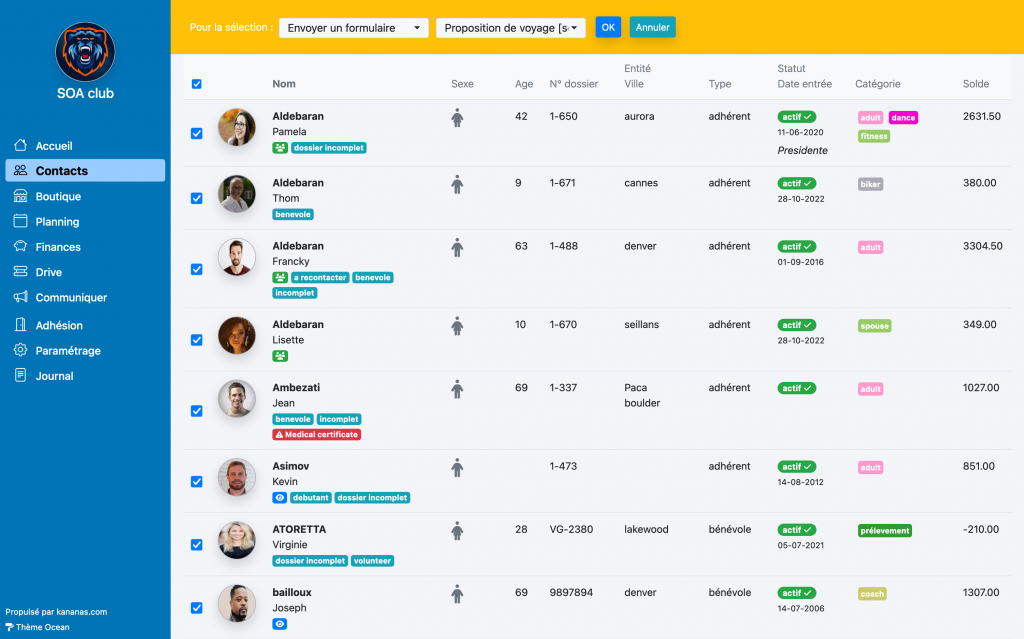
Attention à ne pas choisir un échantillon trop petit sinon votre sondage ne sera pas significatif.
Les destinataires recoivent un mail avec un lien unique permettant de répondre au formulaire :
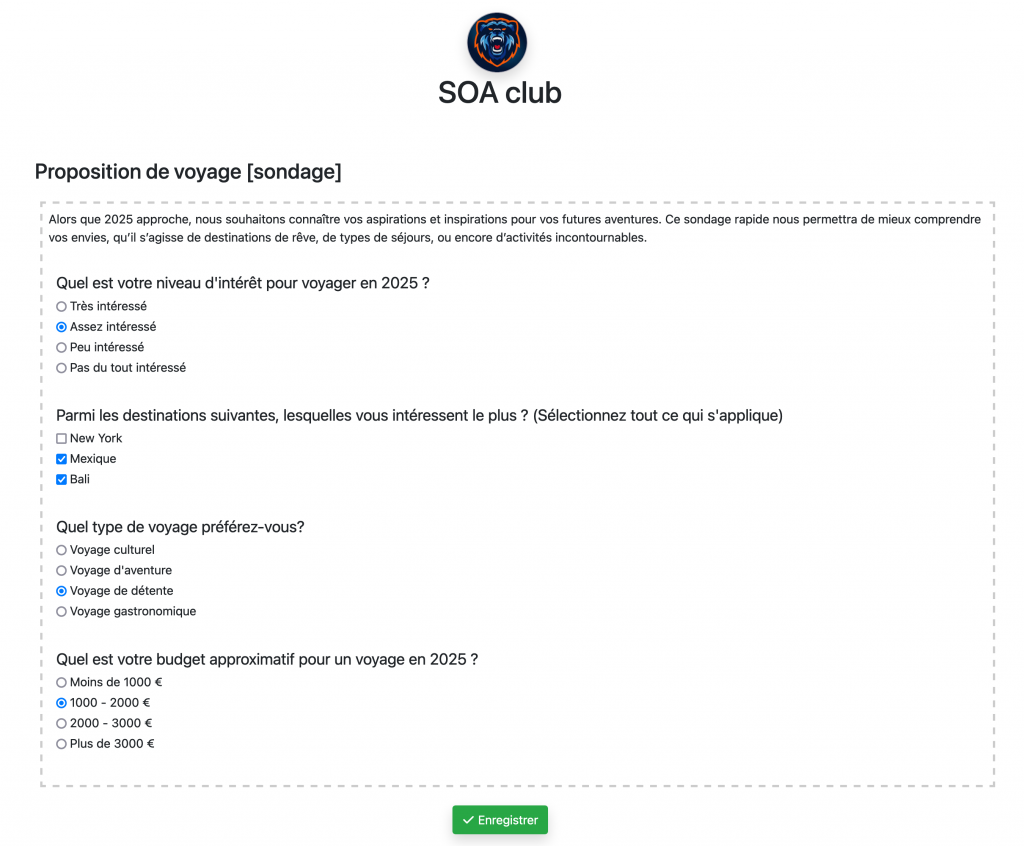
Anti fraude : le lien envoyé est unique, une fois les réponses saisies et le formulaire enregistré il n’est pas possible de refaire l’action.
Analyse des résultats
L’onglet Résultat du formulaire vous permet de consulter en temps réel les résultats de votre consultation sous forme de graphique et sous forme de liste détaillée.
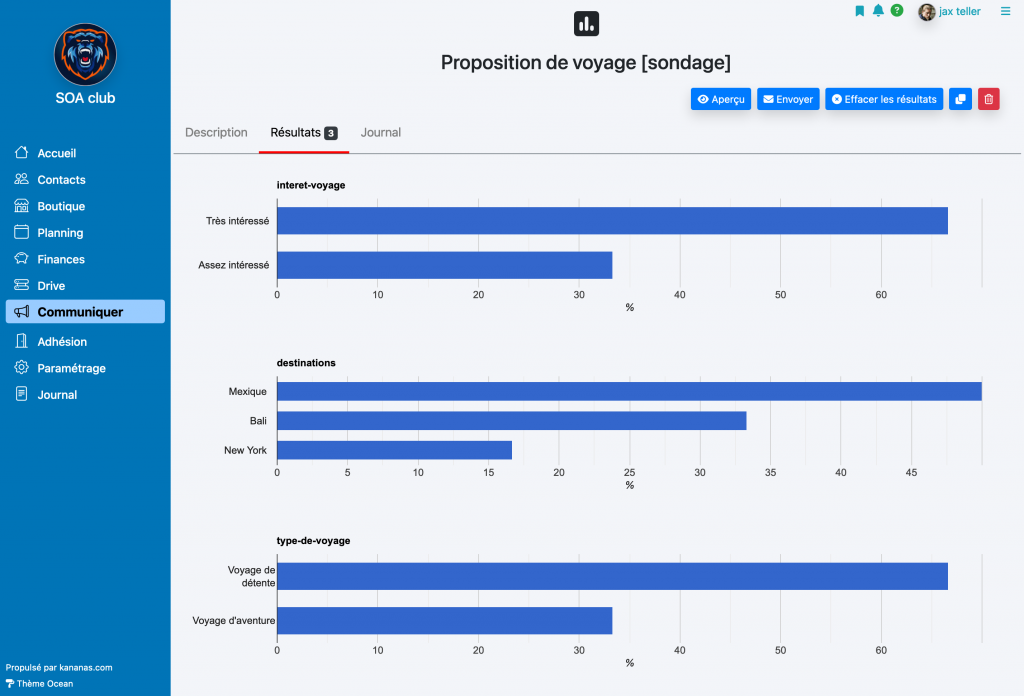
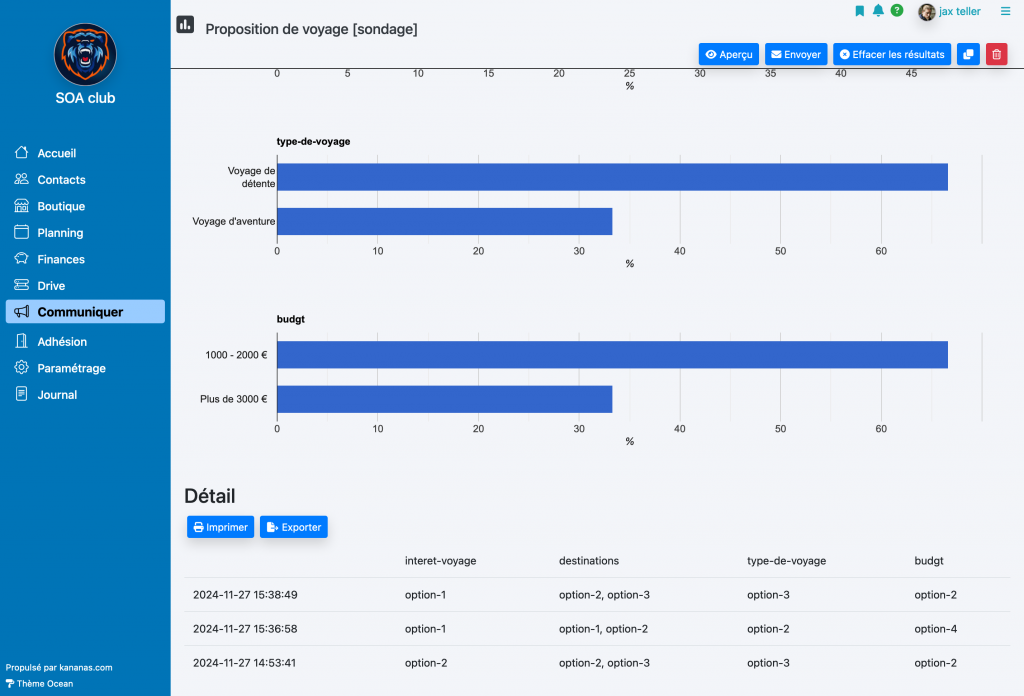
Testez votre sondage avant de lʼenvoyer, Il nʼy a rien de plus frustrant que de se rendre compte, une fois le sondage envoyé, quʼil manque une question ou des choix de réponse importants pour lʼune des questions posées. Envoyez vous le formulaire, testez et lorsque vous êtes satisfait cliquez sur le bouton Effacer les résultats pour ne pas fausser les réponses.
Pour en savoir sur les fonctionnalités de communication de Kananas :